En este tutorial, analizaremos el uso de Weechat para chats de retransmisión por Internet en Debian 10. Si es nuevo en el uso de IRC, este tutorial lo ayudará a comenzar:
Empecemos por el principio:
¿Qué es el IRC??
Antes de adentrarnos en cómo usar WeeChat para IRC, definamos algunos términos que facilitarán la comprensión de todo lo que discutiremos:
El chat IRC o Internet Relay es un tipo de protocolo de capa de aplicación que se utiliza para crear y administrar redes IRC. Las redes IRC involucran un modelo cliente / servidor que utiliza un cliente IRC simple como WeeChat y un servidor para conectarse a la red.
Los servidores de IRC son responsables de transportar mensajes a los usuarios en los canales de IRC conectados. Una colección de más de un servidor IRC constituye una red IRC, lo que permite la comunicación en tiempo real entre dispositivos.
Las redes de IRC tienen canales a los que los usuarios pueden unirse y comunicarse dentro de ese canal específico. Cualquier usuario registrado en la red IRC puede crear un canal y compartirlo con otros usuarios que quieran unirse.
Los usuarios también pueden crear canales privados que suelen ser privados y ocultos. Un ejemplo de un canal es #debian o #ubuntu para Debian y Ubuntu, respectivamente.
Los canales de IRC suelen tener como prefijo un signo de almohadilla # seguido del nombre del canal.
Los usuarios de una red IRC son administrados por varias características, como su apodo, nombre de usuario, dirección IP y nombre real.
Un apodo de IRC es un conjunto de caracteres elegidos libremente por el usuario. Los apodos en una red IRC deben ser únicos para cada usuario. A menudo escuchará que se refieren a ellos como un identificador de IRC.
El nombre de usuario es simplemente un identificador para el usuario específico, que es diferente del apodo. Los nombres de usuario no tienen que ser necesariamente únicos.
La IP es simplemente la dirección de Internet del dispositivo host desde el que se conecta el usuario.
El nombre real es un identificador opcional que puede ayudar a identificar el nombre real del usuario.
Una identidad de usuario típica en un IRC es como:
apodo!nombre de usuario @ ipCon los conceptos básicos definidos, sigamos adelante y discutamos cómo podemos usar WeeChat para conectarnos a las redes de IRC.
Introducción a WeeChat
WeeChat es un cliente de IRC escrito en lenguaje C simple, poderoso e intuitivo. WeeChat es multiplataforma y puede ejecutarse en Windows, Linux y macOS. Es muy flexible y admite la integración de herramientas escritas en otros lenguajes de programación como Perl, Python y Ruby.
Dado que WeeChat es multiplataforma y está basado en terminales, es una opción popular para muchos usuarios de IRC. Permite la personalización y la extensibilidad de la terminal mediante extensiones.
También le permite dejar el cliente IRC ejecutándose en segundo plano mientras usa el terminal para otras sesiones remotas o locales.
Consulte el sitio oficial de WeeChat para obtener más detalles sobre sus capacidades:
https: // weechat.org
Necesitamos instalar WeeChat antes de poder usarlo en nuestro sistema:
Cómo instalar WeeChat
Este tutorial solo cubre la instalación de WeeChat en un sistema Debian. Consulte la documentación oficial para obtener otras instrucciones de instalación.
https: // weechat.org / doc /
WeeChat está disponible en los repositorios oficiales de Debian.
Empiece por actualizar los repositorios del sistema con el siguiente comando:
sudo apt-get update && sudo apt-get upgrade.Una vez que tenemos el sistema actualizado, podemos instalar WeeChat usando el comando:
sudo apt-get install weechat -yEjecutando WeeChat
Una vez que tenga WeeChat instalado en su sistema, puede iniciarlo ejecutando el comando WeeChat en la terminal.
Este comando lanzará la herramienta WeeChat como:
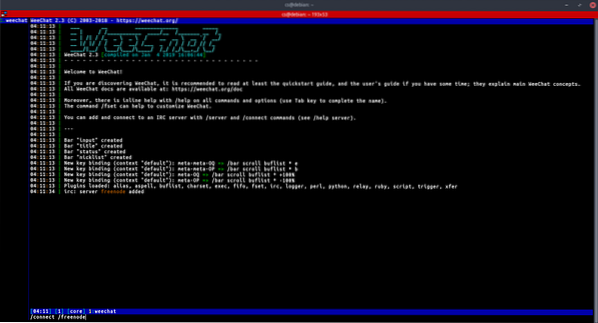
Cómo usar WeeChat
Una vez que esté listo para usar WeeChat, podemos comenzar. Lo primero que debemos aprender es cómo conectarnos a un servidor IRC.
Agregar y conectarse a un servidor IRC
Antes de que podamos conectarnos a cualquier servidor IRC usando WeeChat, necesitamos agregarlo usando el comando / server:
Aquí hay un ejemplo de cómo agregar un servidor Freenode:
/ server agregar chat de freenode.freenode.netoEl comando anterior le dice a WeeChat que agregue el chat del servidor.freenode.net bajo el nombre de Freenode.
Puede utilizar cualquier nombre adecuado para los servidores que agregue.
Una vez que haya agregado un servidor, podemos conectarnos a él usando el comando / connect:
Por ejemplo, para conectarse al servidor Freenode, agregamos:
/ conectar freenodeUna vez que se haya conectado a un servidor IRC, puede unirse a cualquier canal disponible en el servidor usando el comando / join como:
Por ejemplo, para unirse al canal de IRC de Debian:
/ únete a #debianPara dejar un canal o parte de un canal que mantiene el búfer abierto, puede usar el comando:
/ part [mensaje]Para cerrar completamente y salir del canal, use el comando / close.
/cercaAdministrar búferes de canal
Un búfer se refiere a un componente vinculado a un complemento mediante un valor numérico, una categoría y un nombre. Una ventana es una vista en un búfer. De forma predeterminada, WeeChat solo muestra una ventana en un búfer. Sin embargo, puede dividir ventanas para ver múltiples ventanas con múltiples búferes en una sola instancia.
Consulte la documentación de IRC para obtener más información sobre búferes y ventanas.
https: // moderno.ircdocs.caballo/
Puede utilizar los siguientes comandos para administrar búferes y ventanas.
Para búfer, use el comando:
/bufferPara Windows, use el comando:
/ windowsPor ejemplo, para dividir su pantalla en una ventana grande, use el comando:
/ ventana splitv 30Puede eliminar la división fusionando las ventanas con el comando:
/ combinación de ventanasPara cambiar entre búferes, puede llamarlos usando el número o su nombre. Por ejemplo, para cambiar al búfer uno o al búfer #debian respectivamente:
/ buffer 1 o / buffer #debianWeeChat también admite atajos para navegar entre búferes. Por ejemplo, use el número ALT + donde el número es el búfer al que cambiar.
NOTA: De forma predeterminada, WeeChat no muestra nombres o números de búfer; necesitarás instalar búfer.plugin pl para habilitar esta función. Compruebe cómo instalar un complemento de WeeChat a continuación.
Envío de mensajes privados de IRC
Puede abrir un búfer para enviar un mensaje privado a un usuario específico en un canal de IRC.
La sintaxis general es:
/ msg mensaje de nickPor ejemplo, para enviar un mensaje a un usuario de linuxhint, use el comando:
/ msg linuxhint "Consulte otros artículos para obtener más conocimientos"Si desea establecer un búfer consistente para enviar mensajes privados, puede usar el comando / query.
Por ejemplo:
/ query linuxhintEl comando anterior abrirá un búfer de conversación entre usted y el usuario especificado.
Cómo configurar WeeChat
WeeChat es una herramienta útil para IRC. Proporciona una amplia gama de herramientas y configuraciones. Puede editar el archivo de configuración ubicado en ~ /.weechat o use comandos para editar la configuración.
Comandos de configuración de WeeChat
Utilizará principalmente comandos de WeeChat para interactuar con los usuarios y realizar configuraciones.
Todos los comandos de Weechat tienen una barra diagonal anterior (/), y la mayoría de los comandos son compatibles con los canales de IRC.
Algunos de los comandos de WeeChat incluyen:
- / ayuda: muestra los comandos disponibles o ayuda para un comando pasado específico.
- / quit - cierra las sesiones de WeeChat.
- / close - termina un búfer específico en WeeChat.
- / join - se une a un canal específico.
- /Sra.- envía un mensaje privado a un usuario específico en el búfer actual.
- / consulta: abre un búfer privado para el usuario específico.
- / kick - elimina a un usuario de un canal.
- / ban: prohíbe a un usuario específico de un canal.
- / kickban: expulsa y banea a un usuario del canal.
- / topic: especifica el canal del tema.
- / whois: muestra información sobre un usuario específico.
- / part - abandona el canal pero no termina el búfer.
Esos son algunos de los comandos que puede utilizar para interactuar y configurar WeeChat. Para obtener más información, consulte la documentación oficial.
https: // weechat.org / files / doc / stable / weechat_quickstart.en.html # buffer_window
Cómo instalar los complementos de WeeChat
WeeChat le permite ampliar las características y la funcionalidad utilizando complementos, que, en esencia, son modificaciones o extensiones de la herramienta WeeChat. Para instalar un complemento, usamos el comando / script.
Por ejemplo, para instalar el complemento de búfer:
/ búfer de instalación de script.plSiempre debe proporcionar el nombre del complemento, incluida la extensión.
Para ver todos los scripts disponibles, use el comando / script sin argumentos.
Para obtener una lista de todos los scripts de WeeChat, utilice el recurso que se proporciona a continuación:
https: // weechat.org / scripts /
Cómo configurar el apodo y el nombre de usuario de IRC
También puede configurar el apodo y el nombre de usuario predeterminados que WeeChat usa al conectarse. Esto eliminará el ajetreo de configurar el apodo o el nombre de usuario cada vez que se conecte a una red.
Para establecer un apodo predeterminado, use el comando:
/ set irc.server_default.Nicks "yournickname"NOTA: Puede pasar un conjunto de apodos en caso de que uno de ellos.
Para establecer un nombre de usuario predeterminado, use el comando:
/ set irc.server_default.nombre de usuario "yourusername"Para cambiar un apodo ya conectado, use el comando / nick como:
/ nick mynewnicknameConclusión
Hemos repasado qué son las redes IRC, los conceptos básicos de cómo funcionan y cómo instalar un cliente IRC en sistemas Debian y usarlo para conectarse a redes IRC. Aunque este tutorial es breve y rápido, cubre todo lo que necesita para comenzar con IRC.
Para obtener más información sobre los IRC, consulte otros tutoriales de IRC en nuestro sitio web.
 Phenquestions
Phenquestions


